局域网网速变慢怎么办 局域网网速变慢解决方法
发布时间:2017-06-14 11:28
导致局域网网速变慢的重要原因是局域网用户不合理的使用网络所致,下面是小编给大家整理的一些有关局域网网速变慢的解决方法,希望对大家有帮助!
局域网网速变慢的解决方法
打开浏览器,输入“打开浏览器,输入“192.168.1.1”打开,输入用户名和密码(这两项一般在路由器的铭牌上可以找到)进入路由器控制界面。”打开,输入用户名和密码(这两项一般在路由器的铭牌上可以找到)进入路由器控制界面。
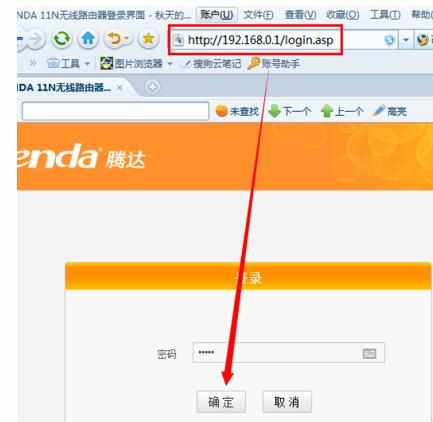
然后点击左侧的“IP宽带控制”选项卡,在右侧勾选“开启IP宽带控制”,并选择“线路宽带类型”和输入“上行总宽带”和“下行总宽带”,完成后点击“添加新条目”来添加新的IP控制规则。
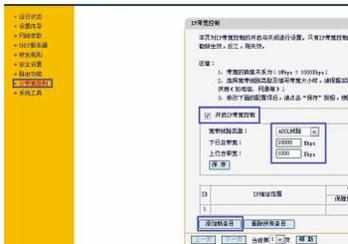
在IP宽带控制窗口中,输入要控制的IP地址范围,在此需要控制的IP地址范围是“192.168.1.101—192.168.1.199”,设置最小宽带(下行)为20kbps,最大带宽(上行)为100kbps。完成后点击“保存”。
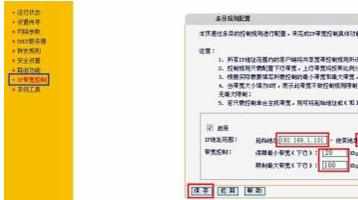
通过这样的路由器参数设置后,所有IP地址处于“192.168.1.101—192.168.1.199”范围之内的计算机都将受到局域网速的限制。
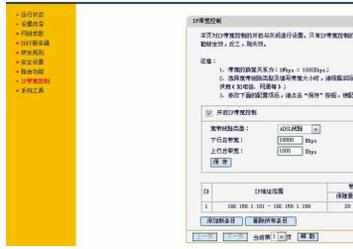
END

局域网网速变慢怎么办 局域网网速变慢解决方法的评论条评论